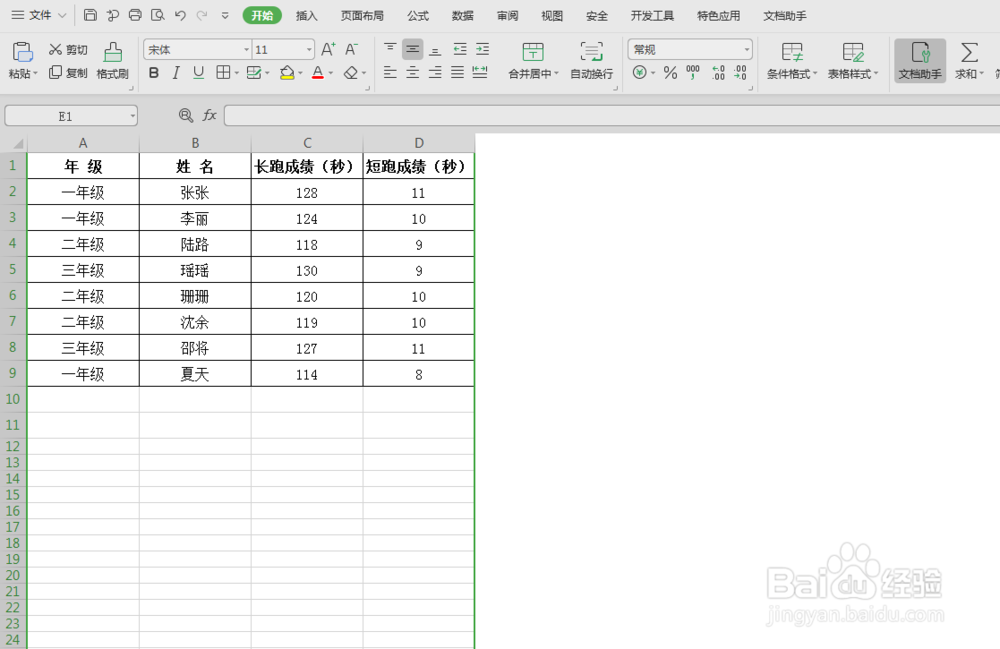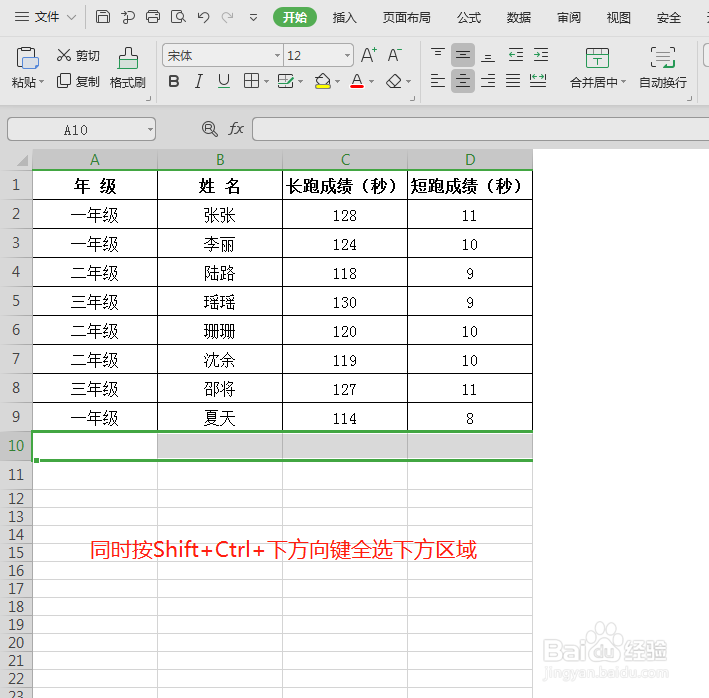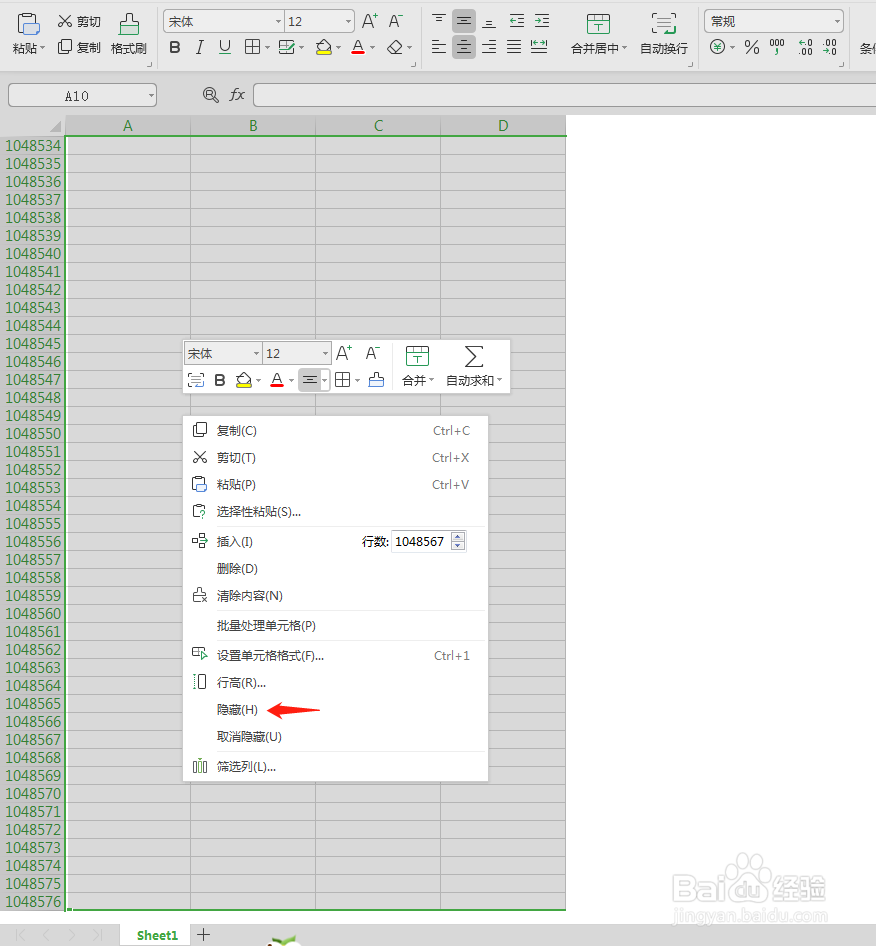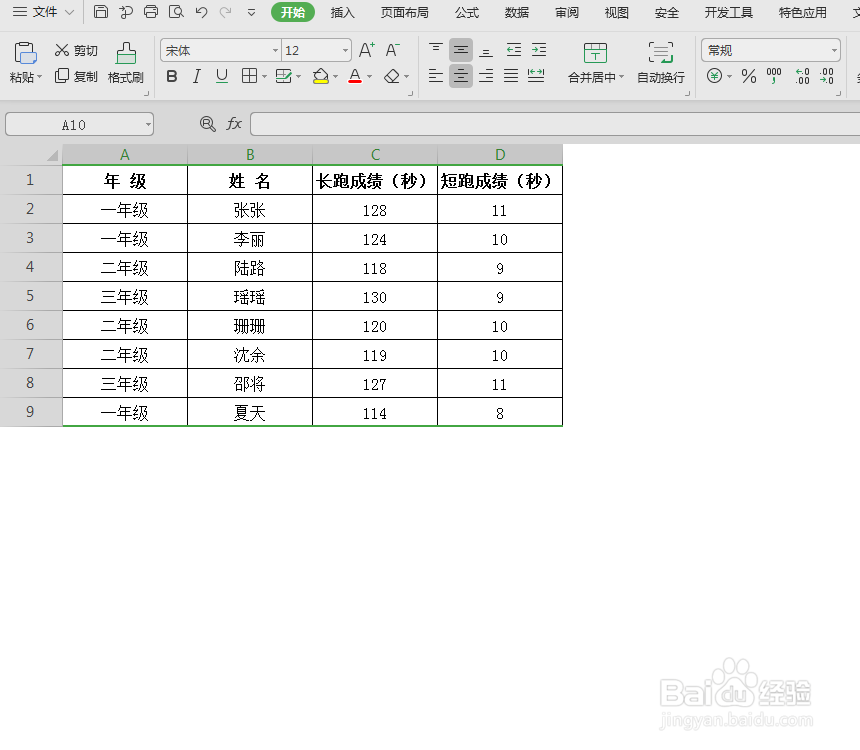WPS表格中如何隐藏没有数据的区域
1、 如下表,编写了一个数据表,现在想把D列右边及第9行下面的网格线都隐藏掉。
2、 选中E列,同时按键盘的“Shift”+“Ctrl”+右方向键。
3、 E列及其右边表格都被选中,单击鼠标右键,在弹出的下拉菜单中选择“项滓呶茉隐藏”,可以看到E列及其右边区域变成了白色,鼠标也没法再点击。
4、 选中第十行,同时按住键盘的“Shift”+“Ctrl”+下方向键。
5、 第十行及其下方表格都被选中,单击鼠标右键,在弹出的下拉菜单中选择“隐藏”,可以看到第十行及其下边区域变成了白色,这样除了数据表,其他区域都被隐藏了。
6、 如何取消隐藏呢?选中D列,单击鼠标右键,在弹出的菜单中选择“取消隐藏”,这样把D列右边的表格又显现出来了。
7、 选中第9行,单击鼠标右键,在弹出的菜单中选择“取消隐藏”,这样把第9行下边的表格又显现出来了。
声明:本网站引用、摘录或转载内容仅供网站访问者交流或参考,不代表本站立场,如存在版权或非法内容,请联系站长删除,联系邮箱:site.kefu@qq.com。
阅读量:57
阅读量:72
阅读量:43
阅读量:60
阅读量:46